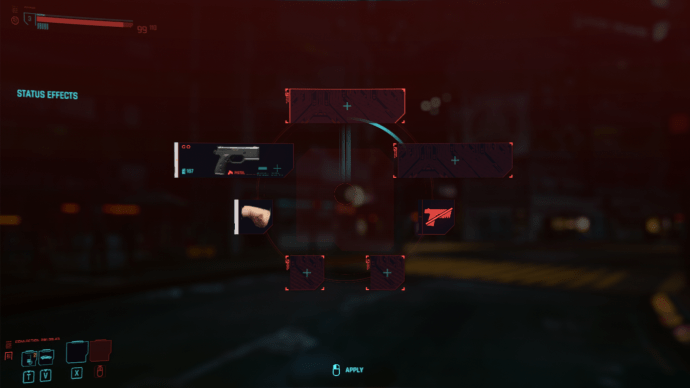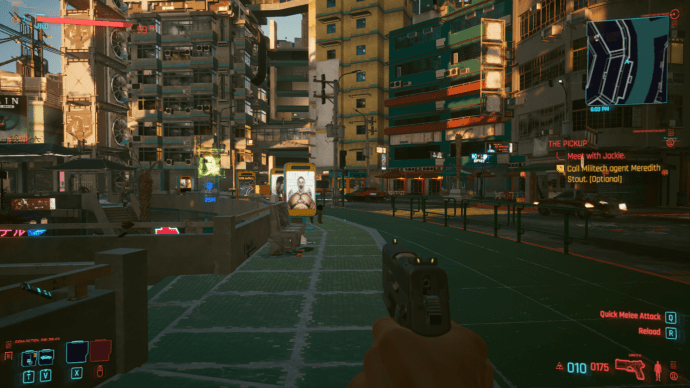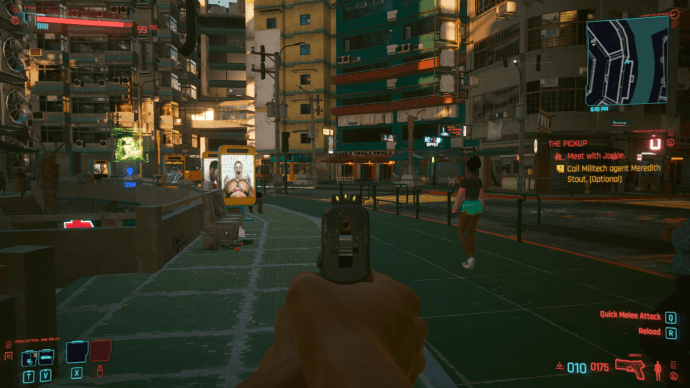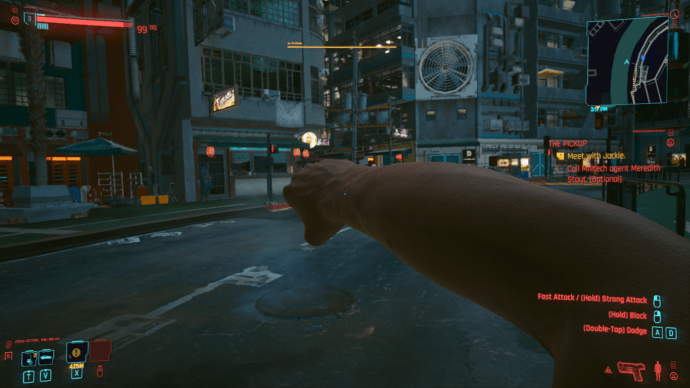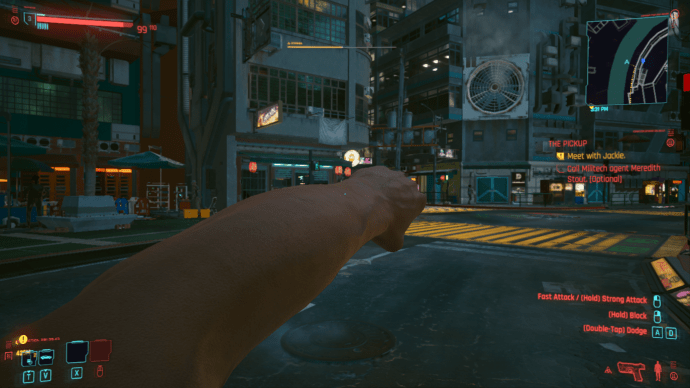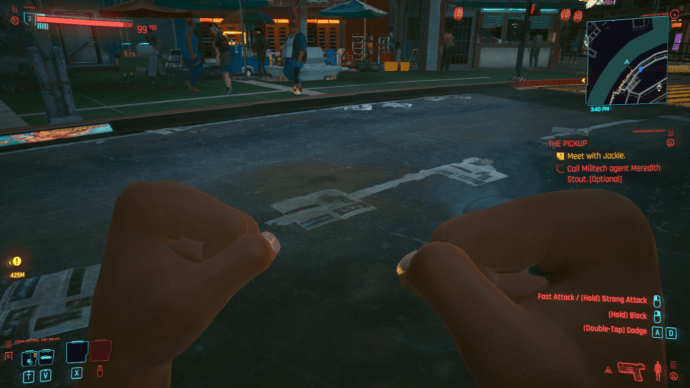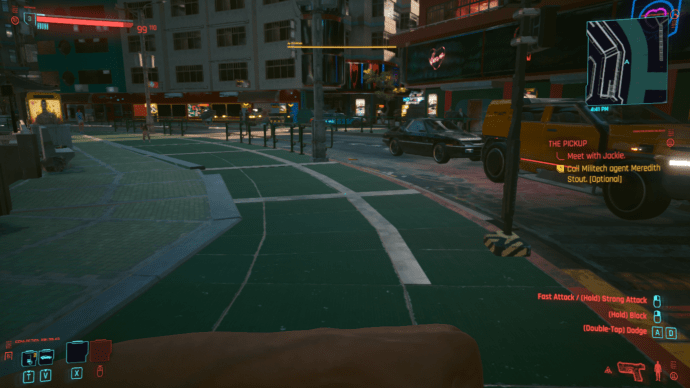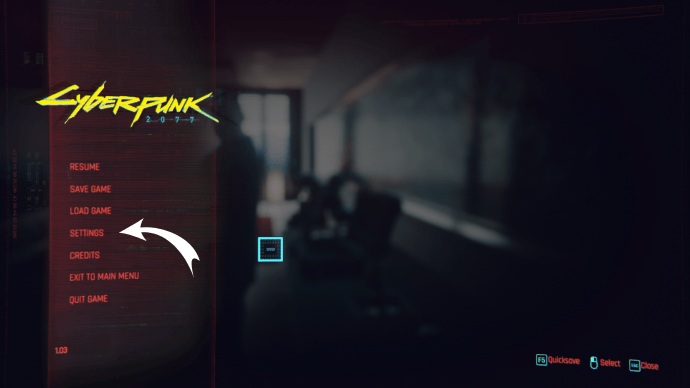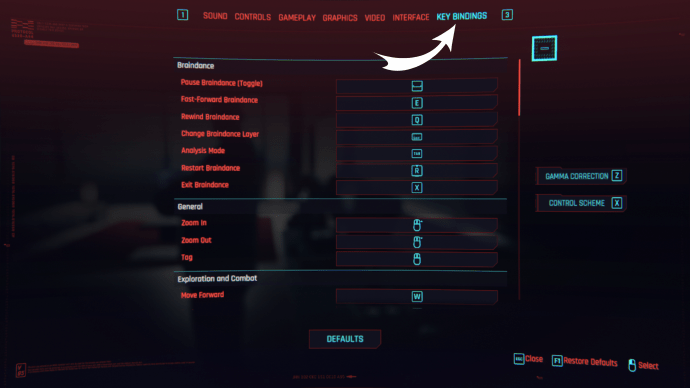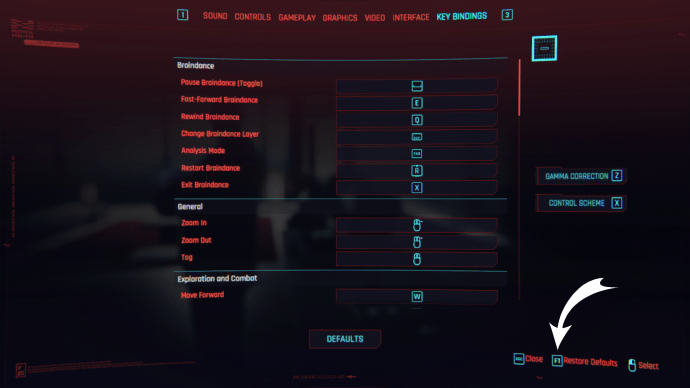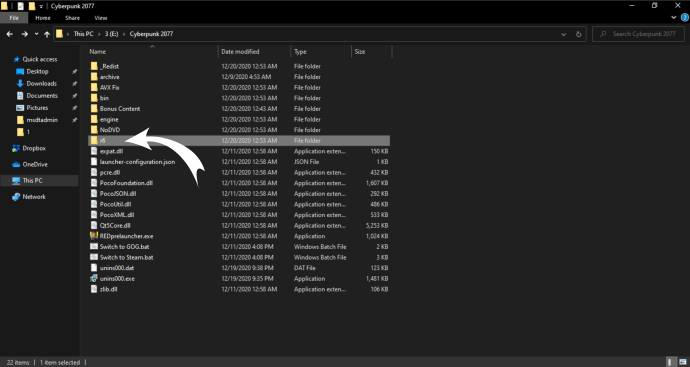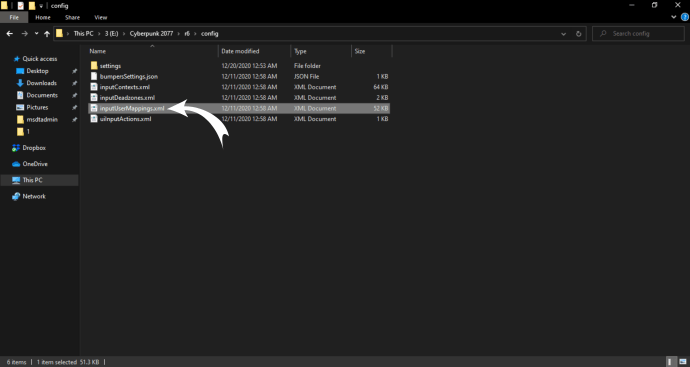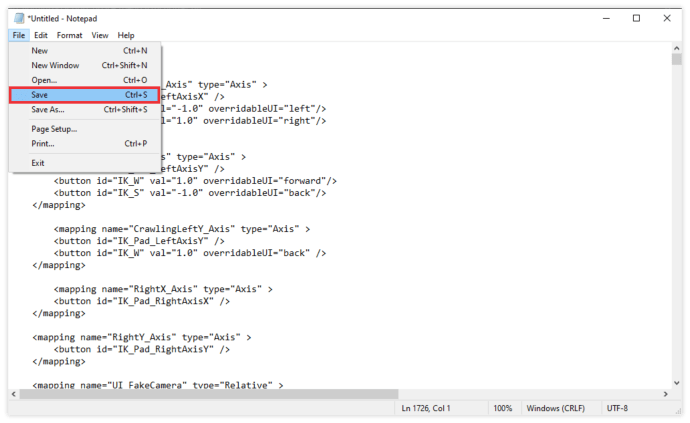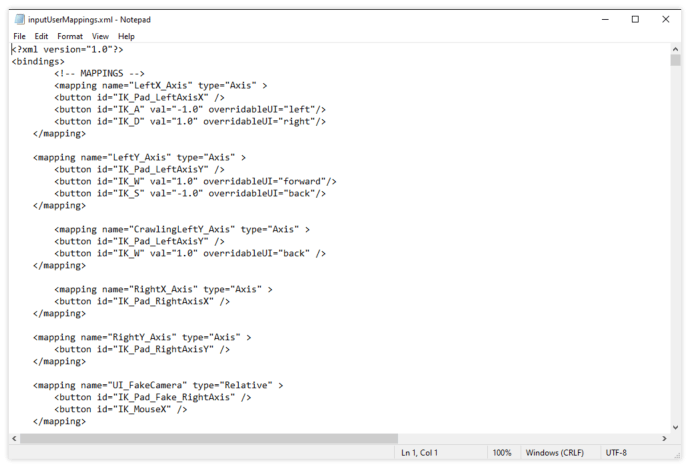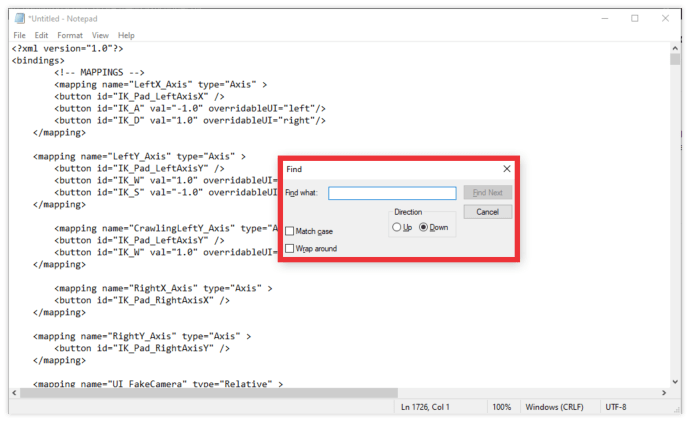Cyberpunk 2077 are un tutorial amplu care vă învață cum să navigați prin sistemul de joc și pe străzile Night City. Cu toate acestea, toate jocurile au sisteme de taste rapide distincte, iar învățarea lor este întotdeauna un proces care poate dura ceva timp.
În acest articol, vă vom învăța cum să deschideți inventarul pe PC și console și cum să schimbați setările tastelor rapide dacă este necesar.
Cum se deschide inventarul
Inventarul este unul dintre cele mai esențiale aspecte ale jocurilor open-world, iar multe jocuri trăiesc sau mor pe baza simplității și caracteristicilor sistemului de gestionare a inventarului. Cyberpunk 2077 nu este diferit. Cu o gamă largă de obiecte de furat și fabricat în Night City, accesarea și gestionarea inventarului va deveni una dintre cele mai comune acțiuni pe parcursul jocului.
Iată cum să vă deschideți inventarul în joc:

- Jucători PC: utilizați comanda rapidă implicită de la tastatură O pentru a accesa inventarul. Alternativ, puteți folosi apăsarea tastei I pentru a accesa meniul jocului și apoi faceți clic pe „Inventar”.
Dacă joci Cyberpunk printr-un controler, folosește instrucțiunile PS4/Xbox în funcție de tipul controlerului tău.
- PS4/PS5: Apăsați touchpadul din mijloc pentru a deschide meniul jocului. În meniu, trebuie să derulați la Inventar și să îl deschideți apăsând pe X.
- Xbox: apăsați butonul Vizualizare de pe controler pentru a deschide meniul jocului. Odată ajuns acolo, derulați la Inventar și deschideți-l apăsând A.
După cum puteți vedea, deschiderea inventarului se face într-un singur pas pe PC, dar este un proces în doi pași pe console. În timp, aceste legături de taste vor deveni înrădăcinate, dar până atunci, nu ezitați să verificați din nou acest articol oricând pentru o reîmprospătare rapidă.
Selectarea inventarului vă va oferi acces la întregul meniu de inventar, cu o imagine de ansamblu asupra tuturor articolelor, inclusiv haine și arme, V (personajul jucător) poartă în prezent. Puteți apoi să faceți clic pe Rucsac pentru a deschide meniul rucsac și a vedea toate elementele reținute.
Alte setări de combinare a tastelor
Dacă jucați pe computer, Cyberpunk 2077 are o gamă largă de comenzi rapide de la tastatură datorită tuturor butoanelor disponibile din care să alegeți. Iată lista de legături de taste pentru orice situație:
Controale de mișcare

- Mișcarea de bază – WASD și mișcarea camerei – Mouse
- Sprint – Shift la stânga
- Salt – Spațiu
- Alunecare – Stânga Ctrl sau C în timpul sprintului
- Sărituri – Spațiu atunci când te apropii de un obstacol scurt
- Dodge – Atingeți de două ori oricare dintre tastele de mișcare WASD pentru a evita în direcția dorită
Comenzi de luptă – la distanță
- Desenați cea mai recentă armă folosită/Armă toc – Atingeți de două ori Alt stânga (LAlt)
- Meniul de arme și ciclism – Țineți apăsat LAlt
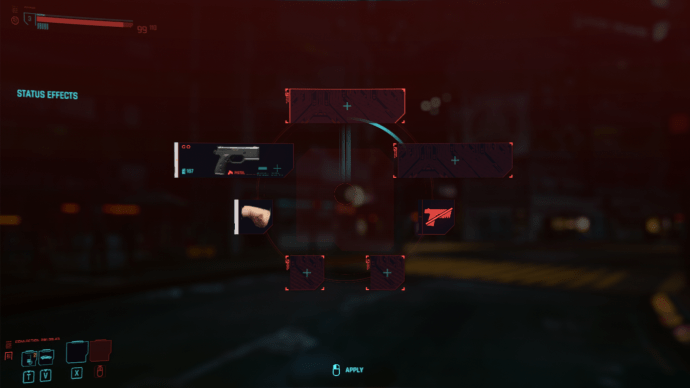
- Trage – Clic stânga
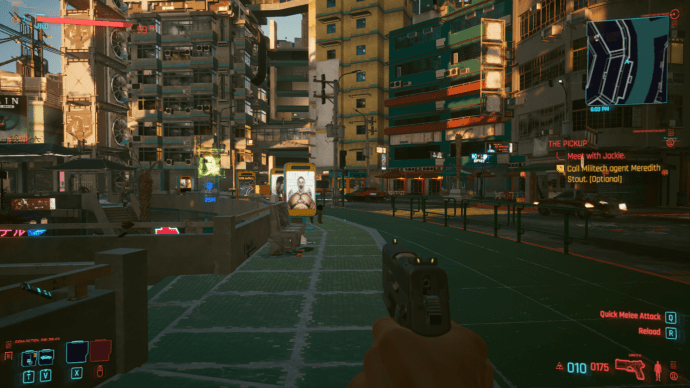
- Aim Down Sights (ADS) – Faceți clic dreapta
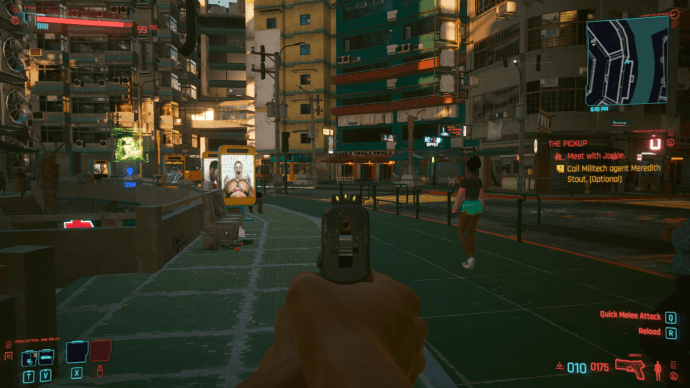
- Reîncărcați - R

- Loviți inamicul cu arma echipată – Q

Combat Controls – Corp la corp
- Desenați armă / Toc armă – Atingeți de două ori LAlt
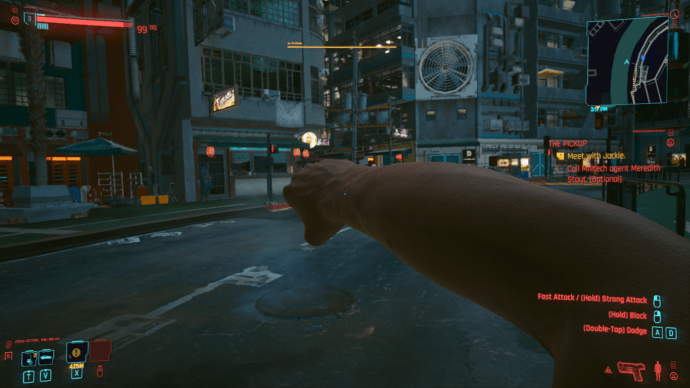
- Meniul de arme și ciclism – Țineți apăsat LAlt
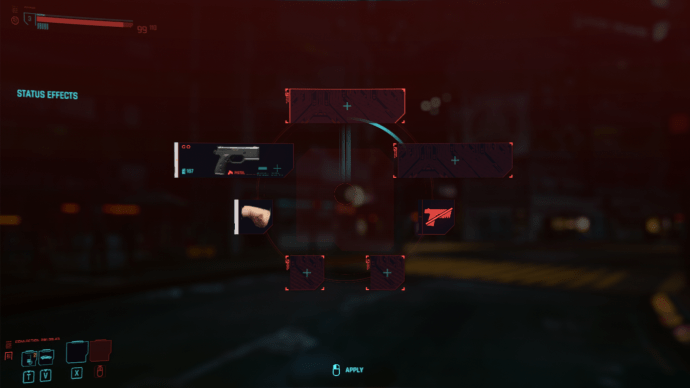
- Atac corp la corp rapid – Clic stânga
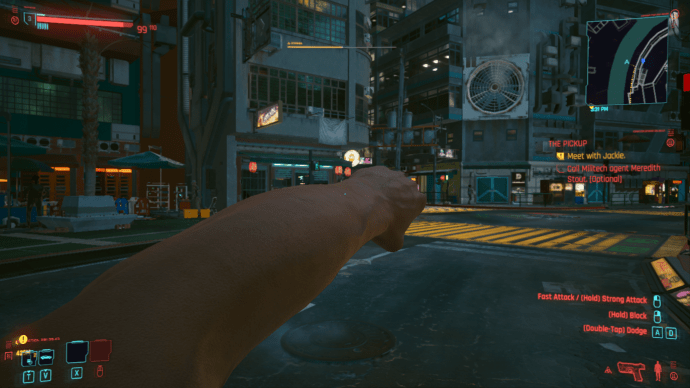
- Block and Parry – Țineți apăsat clic dreapta
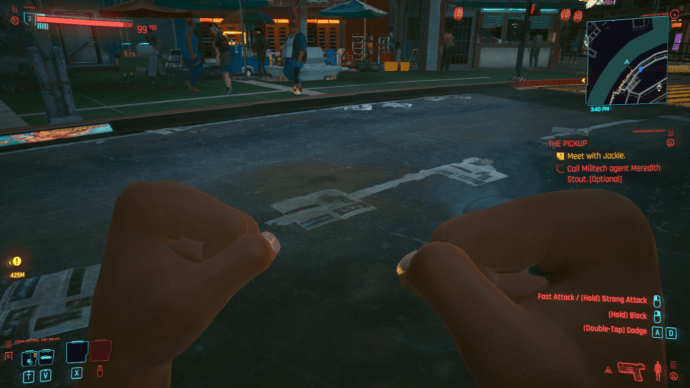
- Atac corp la corp puternic – Țineți apăsat și eliberați clic stânga

- Atacul sărituri – Clic stânga în aer

- Atacul Slide/Dodge/Sprint – Faceți clic stânga în timp ce efectuați acțiunea de mișcare corespunzătoare
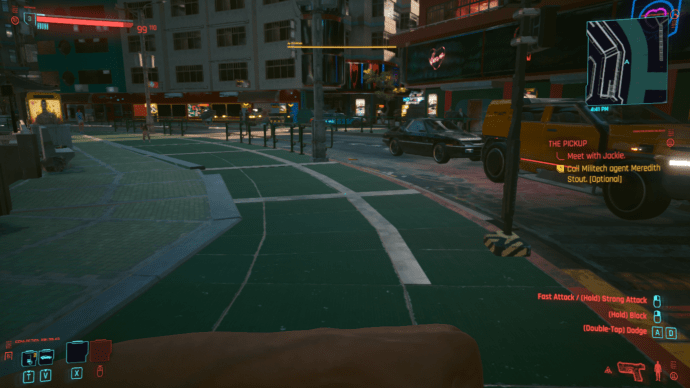
Comenzi de luptă – vehicul

- Intră în luptă – Alt
- Scop – Clic dreapta
- Trage – Clic stânga
- Reîncărcați - R
- Întoarcerea la scaun – F sau armă toc (Atingeți de două ori LAlt)
Modificarea combinațiilor de taste
La fel ca în multe alte jocuri, legăturile de tastatură de control sunt complet personalizabile în Cyberpunk 2077. Iată cum să modificați legăturile de taste:
- Accesați meniul jocului și faceți clic pe Setări.
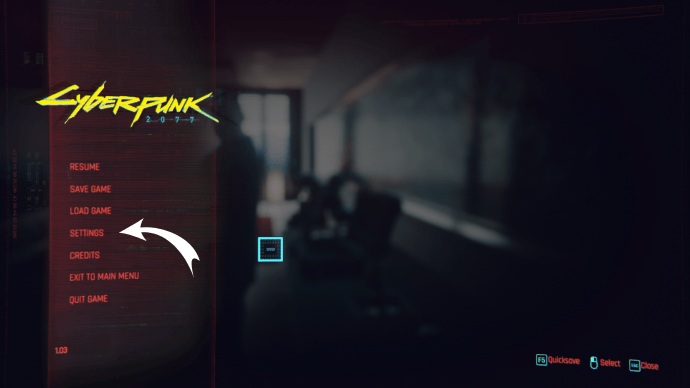
- Accesați Legăturile tastelor.
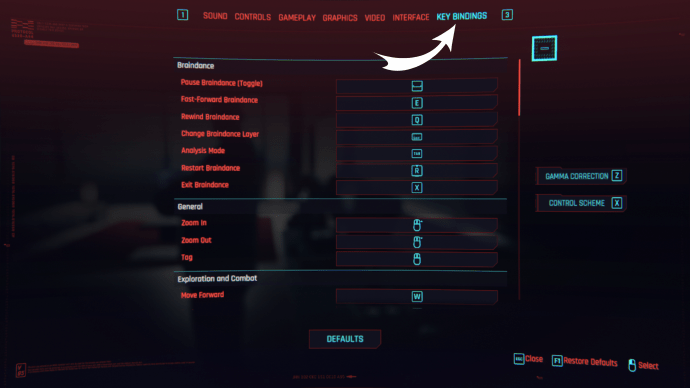
- Schimbați controalele după cum doriți. Apăsarea F1 va readuce legăturile de taste la starea lor implicită.
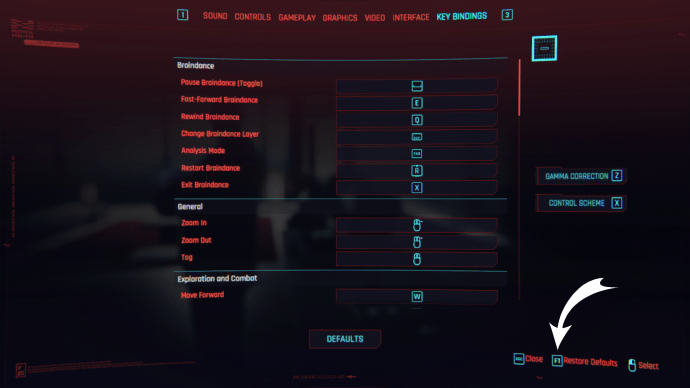
Dacă doriți să personalizați în continuare combinațiile de taste, cum ar fi modificarea mai multor setări codificate și utilizarea butoanelor diferite decât în mod normal, va trebui să modificați setările din fișierul de configurare. Urmați acești pași:
- Accesați directorul de instalare, apoi accesați r6 > config.
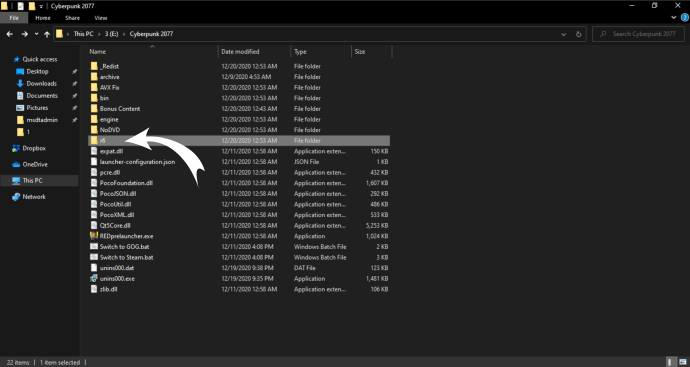
- Găsiți fișierul numit InputUserMappings.xml.
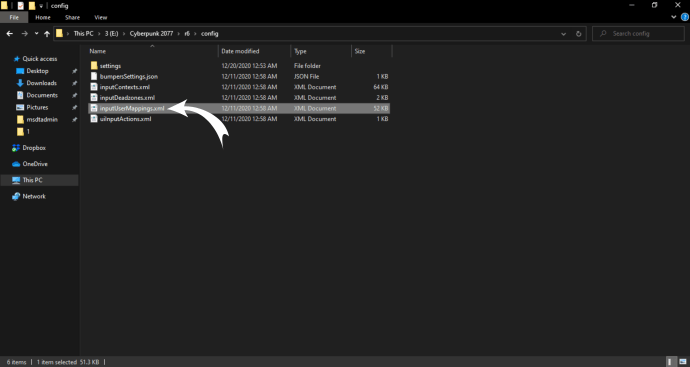
- Salvați o copie a fișierului în altă parte pentru utilizare sau referință ulterioară.
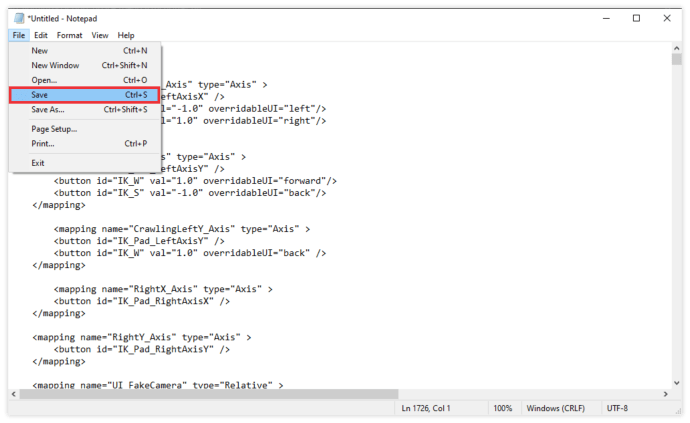
- Utilizați Notepad++ pentru a deschide fișierul.
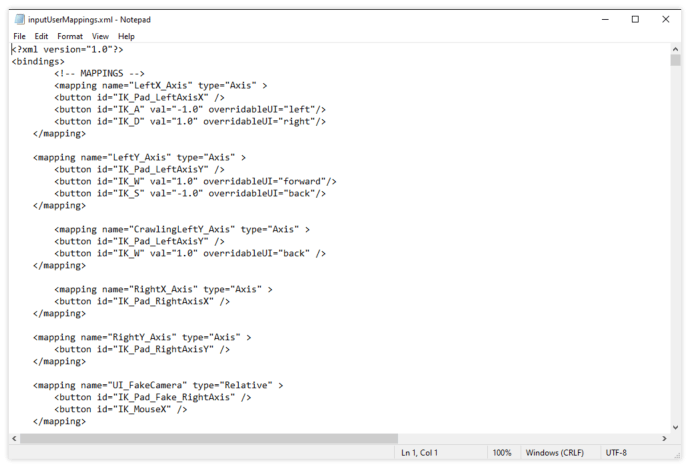
- Folosiți CTRL + F pentru a găsi tasta dorită pe care doriți să o relegați (cum ar fi F, care este tasta de acțiune).
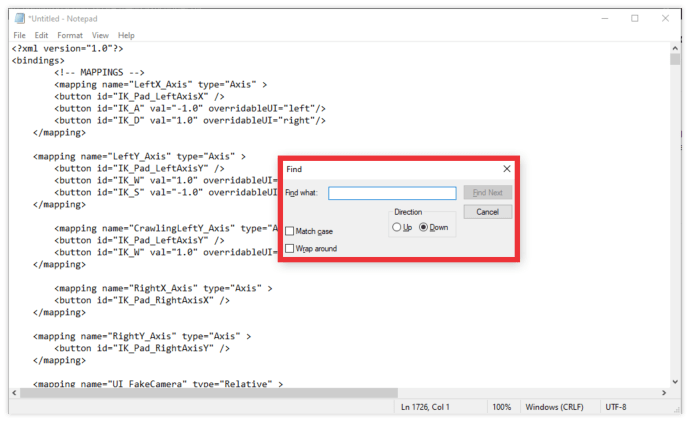
- Utilizați funcția Înlocuire tot pentru a înlocui combinarea de taste cu tasta dorită pe întregul document. Rețineți că trebuie să schimbați în întregime numele inițial al cheii cu noul nume al cheii.
- Numele butoanelor folosesc o schemă diferită decât simpla denumire a acestora (de exemplu, F este „IK=F”). Va trebui să găsiți o listă de referințe pentru toate butoanele. Acesta ar trebui să fie corect.
- Asigurați-vă că modificați toate aparițiile unei legături de taste din document.
- Salvați fișierul, apoi rulați jocul.
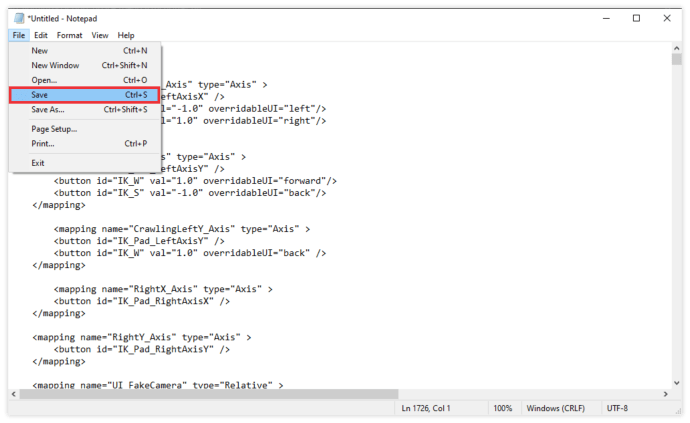
- Nu utilizați meniul de setări pentru a schimba tastele ulterior, altfel jocul ar putea reveni la setările implicite.
Modificarea combinațiilor de taste în acest fel poate părea descurajantă, dar este posibilă cu puțină răbdare. Dacă doriți să reveniți la setări în orice moment, puneți înapoi fișierul original pe care l-ați copiat. Utilizarea fișierelor vă permite să utilizați o gamă mai largă de legături și să modificați unele setări pe care meniul din joc nu le are.
Managementul inventarului
Acum că știți cum să deschideți inventarul și să relegați cheia acestuia pentru a se potrivi nevoilor dvs., este timpul să vorbiți despre gestionarea lui. Deși poate părea vast, spațiul de inventar este limitat. Nu puteți ridica toate obiectele pe care le găsiți în jur (sau pe cadavrele oamenilor), așa că va trebui să decideți ce obiecte merită păstrate.
Rețineți că meniul de inventar are o comandă rapidă pentru a filtra articolele în funcție de greutate. Puteți scăpa cel mai greu articol pe care nu îl utilizați pentru a face spațiu pentru multe articole mai ușoare.
Comerciantul din Night City vă poate ajuta să scăpați de echipamentul vechi sau să vă ofere acces la piese noi. Prețurile la vânzători vor varia și puteți îmbunătăți tarifele câștigând mai multă reputație stradală. O reputație suficient de mare vă poate aduce, de asemenea, oferte speciale, articole unice sau reduceri mai mari.
Păstrați-vă inventarul
Acum că puteți accesa inventarul și relegați setarea în funcție de preferințele dvs., puteți face bilanțul a ceea ce aveți și a ceea ce nu merită păstrat. Păstrați doar lucruri care stârnesc bucurie sau care pun mai multe găuri în inamici. Oricare ar fi alegerea ta pentru gestionarea inventarului, distrează-te jucând Cyberpunk 2077 și examinând știrea și lumea bogată.
Ce setări de inventar preferi? Cum vă gestionați inventarul Cyberpunk? Anunțați-ne în secțiunea de comentarii de mai jos.